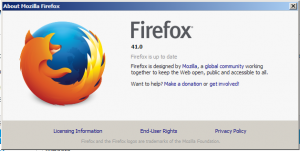أفضل قائمة للقرفة
Cinnamon هي بيئة سطح المكتب الرئيسية (DE) لتوزيعة Linux Mint. إنه حديث ، يتميز بخاصية DE غنية وقابلة للتخصيص بدرجة كبيرة. ومع ذلك ، فإن قائمة الأسهم الخاصة به لتشغيل التطبيقات ليست مثالية. يجد العديد من المستخدمين أنه يحتوي على قيود أو أخطاء. فيما يلي قائمة تطبيقات بديلة لـ Cinnamon ، والتي ستعمل على تحسين تجربة المستخدم الخاصة بك.
الإعلانات
القائمة الافتراضية لـ Cinnamon ليست سيئة في الواقع. يحتوي على شريط مفضلات ، ويمكنه إظهار إجراءات إيقاف التشغيل وإشارات مرجعية لمدير الملفات. ومع ذلك ، يقوم العديد من المستخدمين بتسمية المشكلات التالية الموجودة في قائمة الأسهم:
- إنه غير قابل للتخصيص: لا يمكنك تغيير تخطيط القائمة ، ولا يمكنك تغيير شكل إجراءات إيقاف التشغيل ، ولا يمكنك تبديل الفئات وقائمة التطبيقات. لا يمكن تعطيل عنصر "كافة التطبيقات".
- عندما يكون لديك العديد من التطبيقات في المفضلة ، فإنه يزيد من حجم القائمة ، وهو أمر غير مقبول في الشاشات منخفضة الدقة.
تظهر قائمة الأسهم المفضلة كرموز فقط. لا توجد طريقة لتحويلها إلى فئة لجعل الرموز لها عناوين. - في بعض الأحيان تصبح قائمة الأسهم بطيئة. بدون سبب ، يفتح الفئة بتأخير ملحوظ. تظهر المشكلة بشكل عشوائي. أبلغ المستخدمون الآخرون أن القائمة نفسها تفتح لهم ببطء.
إذا لم تكن راضيًا عن مظهر القائمة الافتراضية أو سلوكها ، فيمكنك التبديل إلى برنامج قائمة بديل. هناك عدد من القوائم البديلة المتاحة في مستودع التطبيقات الصغيرة ، لكنني أقترح عليك تجربة القائمة المسمى قائمة القرفة المخصصة، انشأ من قبل أوديسيوس.
إنه مرن للغاية! يتيح لك التطبيق الصغير تخصيص كل خيار من خيارات قائمة التطبيقات. ربما هذه هي الطريقة التي يجب أن يتم بها تنفيذ قائمة التطبيقات الافتراضية. بعد اللعب لفترة من الوقت مع خياراته ، حصلت على القائمة التالية في Cinnamon الخاص بي:

ألق نظرة على نافذة الإعدادات في التطبيق الصغير:
 قام المطور بتنفيذ الميزات التالية:
قام المطور بتنفيذ الميزات التالية:
- يمكن نقل مربع البحث إلى الأسفل أو إخفاؤه تمامًا. يمكن أيضًا أن يكون لها عرض ثابت أو عرض تلقائي ليناسب عرض القائمة.

- يمكن محاذاة مربع معلومات التطبيقات إلى اليسار أو إخفاؤه.

- يمكن تخصيص حجم رموز المفضلة / الفئات / التطبيقات.

- يمكن تخصيص مقدار الملفات الحديثة.

- ال استقال يمكن إخفاء الأزرار كلها مرة واحدة أو بشكل فردي.
- ال الملفات الأخيرة يمكن إخفاء الفئة. هذا للأشخاص الذين يريدون الملفات الأخيرة فئة مخفية دون تعطيل الملفات الحديثة على مستوى العالم.
- تمت إضافة مربع قاذفة مخصص يمكنه تشغيل أي أمر / نص برمجي / ملف ويمكن وضعه في أعلى / أسفل القائمة أو على يسار / يمين مربع البحث.

- يمكن أن يكون لرموز قاذفات مخصصة حجم مخصص ويمكن أن تكون رمزية أو بالألوان الكاملة.
- يمكن للقاذفات المخصصة تنفيذ أي أمر (كما تم إدخاله في محطة طرفية) أو مسار لملف. إذا كان الملف عبارة عن برنامج نصي قابل للتنفيذ ، فسيتم إجراء محاولة لتنفيذه. خلاف ذلك ، سيتم فتح الملف باستخدام معالج الأنظمة لنوع الملف هذا.
- ال أزرار الإنهاء يمكن الآن نقلها بعد مربع قاذفات مخصصة ويمكن أن تحتوي على رموز مخصصة (فقط عندما يتم وضعها بجوار مربع قاذفات مخصصة).
- ال جميع التطبيقات يمكن إزالة الفئة من القائمة.
- ال المفضلة يمكن عرضها الآن كفئة أخرى. ال جميع التطبيقات الفئة يجب أن تكون مخفية.
- يمكن تبديل موضع مربع الفئات ومربع التطبيقات.
- يمكن إخفاء أشرطة التمرير في مربع التطبيقات.
- يمكن تخصيص المساحة المتروكة لبعض عناصر القائمة لتجاوز أوراق أنماط النسق الحالية.

- يمكن تعطيل تمييز التطبيقات المثبتة مؤخرًا.
- يمكن تذكر التطبيقات المستخدمة مؤخرًا وسيتم عرضها في فئة تسمى التطبيقات الحديثة. سيتم فرز التطبيقات حسب وقت التنفيذ ويمكن تخصيص اسم الفئة ورمزها.
- الافتراضي أضف إلى اللوحة, أضف إلى سطح المكتب و الغاء التثبيت يمكن إخفاء عناصر قائمة السياق.
- يمكن فتح محرر القائمة مباشرة من قائمة سياق هذا التطبيق الصغير دون الحاجة إلى فتحه من نوافذ الإعدادات لهذا التطبيق الصغير.
- تحتوي قائمة السياق الخاصة بالتطبيقات على 5 عناصر جديدة:
- تشغيل كجذر: ينفذ التطبيق كجذر.
- تحرير ملف سطح المكتب: افتح ملف سطح المكتب الخاص بالتطبيق باستخدام محرر نصوص.
- افتح مجلد ملف سطح المكتب: افتح المجلد حيث يتم تخزين ملف .desktop الخاص بالتطبيق.
- تشغيل من المحطة: افتح Terminal وقم بتشغيل التطبيق من هناك.
- تشغيل من المحطة كجذر: نفس ما ورد أعلاه ولكن يتم تنفيذ التطبيق كجذر.
بالإضافة إلى ذلك ، قام بتحسين ميزة البحث. إنه أكثر دقة مقارنة بالبحث في قائمة الأسهم ويعمل بشكل أسرع.
هذا الصغير مثير للإعجاب فقط. لقد استخدمته لبضعة أيام ولم أجد أي مشاكل. لم أواجه حالات تباطؤ أو أعطال.
وفقًا للمؤلف ، تم اختباره على Cinnamon 3.0.7. بيئتي هي أيضًا Cinnamon 3.0.7 ، لذا فهي تعمل بشكل مثالي هنا.
لتثبيت التطبيق الصغير لقائمة القرفة المخصصة ، تحتاج إلى القيام بما يلي.
قم بتثبيت التطبيق الصغير Custom Cinnamon Menu
- افتح تطبيق إعدادات النظام. يمكنك فتحه باستخدام قائمة التطبيقات ، من قائمة سياق اللوحة:

- انقر فوق عنصر التطبيقات الصغيرة:

- في التطبيقات الصغيرة ، انتقل إلى علامة التبويب "متاح عبر الإنترنت" وابحث عن التطبيق الصغير "قائمة القرفة المخصصة" كما هو موضح أدناه:

- قم بتثبيته وإضافته إلى اللوحة.
- في قائمة سياق اللوحة ، قم بتمكين وضع تحرير اللوحة لنقل التطبيق الصغير إلى بداية اللوحة.
هذا كل شيء.